电脑win10基本使用教程分享
分类:win10教程 发布时间:2022-02-22 09:04:15
很多用户因为win10系统强悍的功能而进行安装,但也不排除有些是因为跟风而下载安装的win10系统,那么我们如何使用win10系统呢?别着急,今天,小编就把win10使用教程分享给大家,我们一起来看看吧。
win10基本使用教程
1.首先我们要知道单击和双击的作用,单击就是点击一下鼠标的左键,它用来选择,而双击就是快速点击鼠标左键两次,用来打开win10系统当中的文件或程序。首先我们单击开始菜单图标,然后点击【文件资源管理器】,就可以管理电脑当中的文件了,简单来说就是xp系统当中的打开我的电脑。
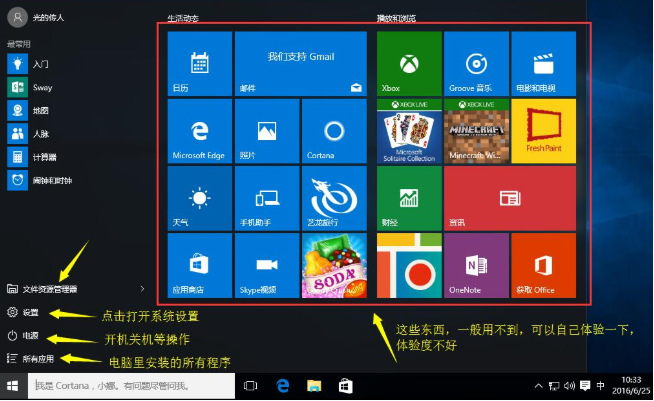
2.使用右键点击开始菜单会弹出高级的设置菜单,里边有很多功能供我们使用。
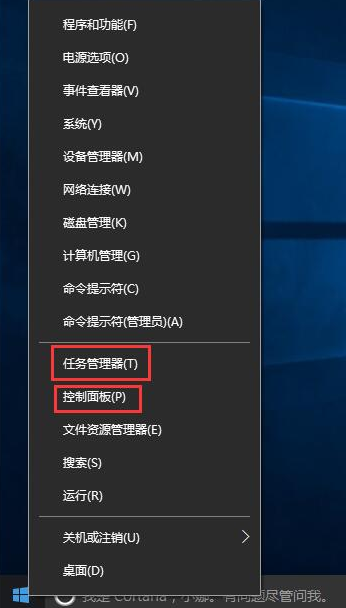
3.我们打开【文件资源管理器】,基本操作如下
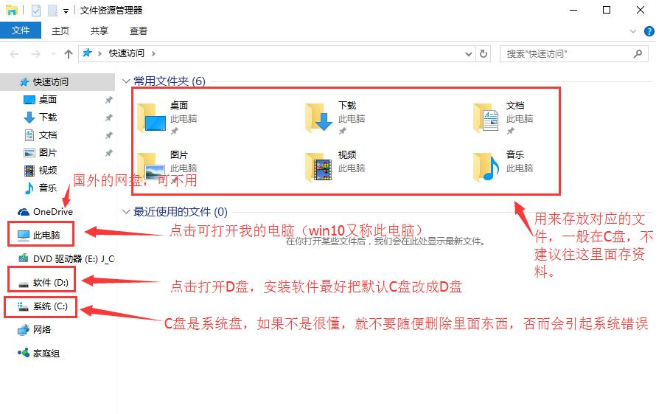
4.当需要进行文件的删除或重命名操作时,我们需要选择要操作的目标,点击鼠标右键打开菜单项,选择删除就删除文件即可。
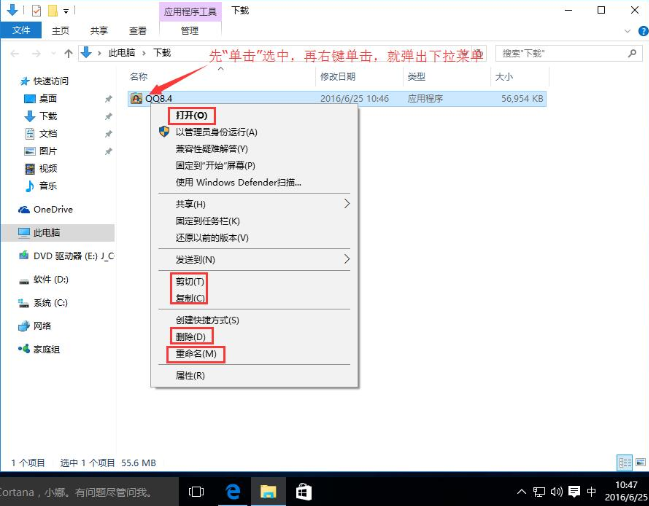
5.在win10系统当中一般都自带edge浏览器,我们可以使用它进行浏览网页,看视频,新闻等操作。
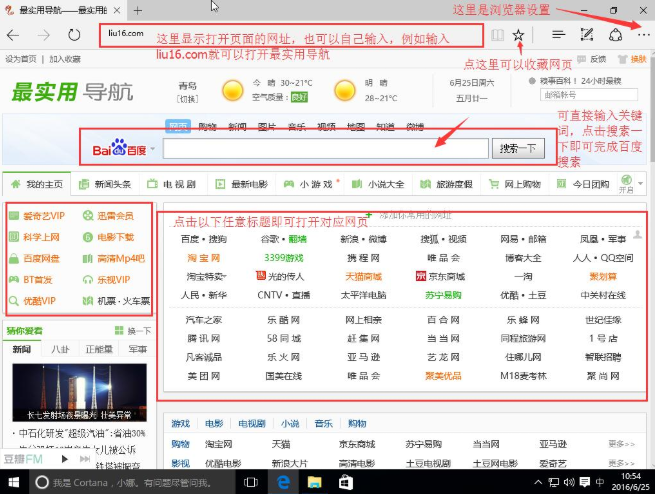
6.回到桌面后,我们鼠标右键点击空白处,选择【个性化】按钮。
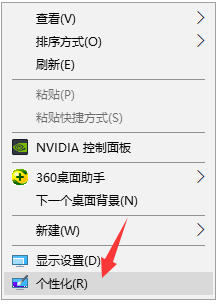
7.然后点击【主题】选择桌面图标设置,勾选系统图标就能够将其全部显示到桌面当中。
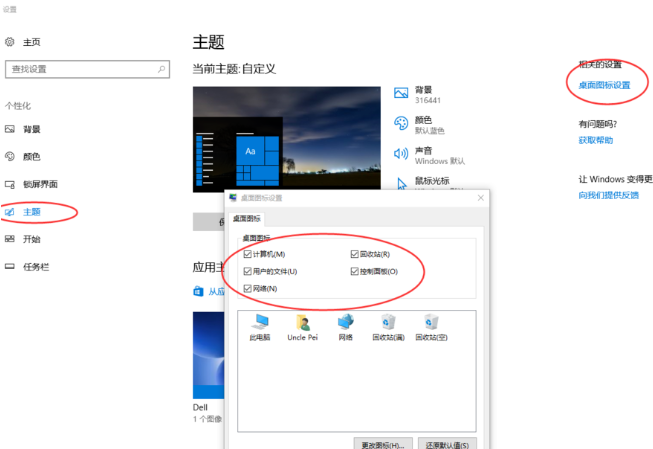
8.切换输入法时,我们需进入开始菜单,选择【控制面板】功能。
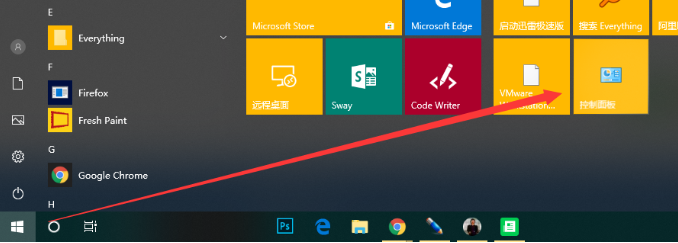
9.在进入的页面将查看方式修改为小图标,点击【语言】即可。
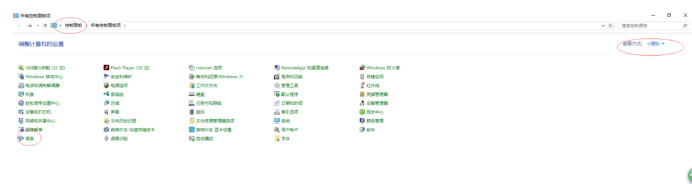
10.然后我们选择高级设置。
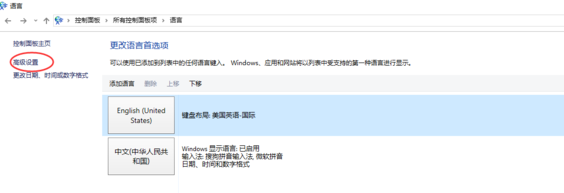
11.在页面下方找到【更改语言热键】。
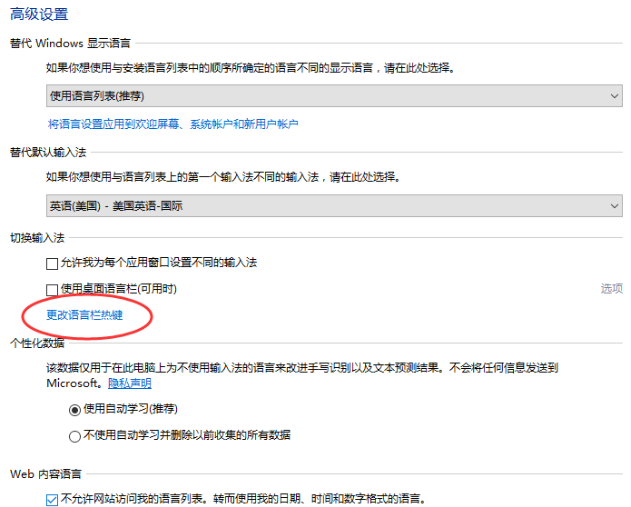
12.最后根据图中的步骤勾选【ctrl】+【shift】键即可完成设置。
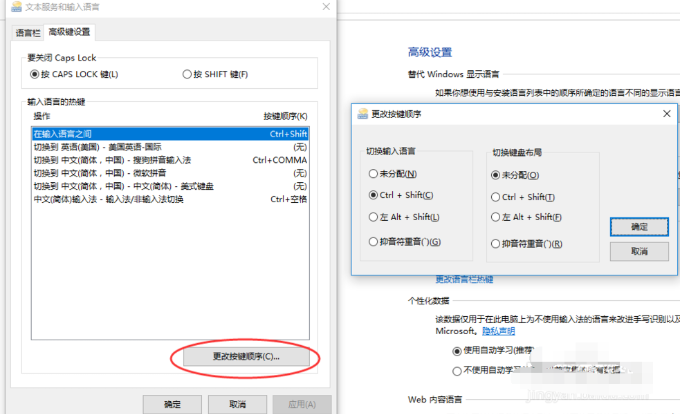
以上就是部分的win10使用教程分享内容,由于功能太多这里就不全部展示了,希望能给大家提供帮助。






 立即下载
立即下载







 魔法猪一健重装系统win10
魔法猪一健重装系统win10
 装机吧重装系统win10
装机吧重装系统win10
 系统之家一键重装
系统之家一键重装
 小白重装win10
小白重装win10
 杜特门窗管家 v1.2.31 官方版 - 专业的门窗管理工具,提升您的家居安全
杜特门窗管家 v1.2.31 官方版 - 专业的门窗管理工具,提升您的家居安全 免费下载DreamPlan(房屋设计软件) v6.80,打造梦想家园
免费下载DreamPlan(房屋设计软件) v6.80,打造梦想家园 全新升级!门窗天使 v2021官方版,保护您的家居安全
全新升级!门窗天使 v2021官方版,保护您的家居安全 创想3D家居设计 v2.0.0全新升级版,打造您的梦想家居
创想3D家居设计 v2.0.0全新升级版,打造您的梦想家居 全新升级!三维家3D云设计软件v2.2.0,打造您的梦想家园!
全新升级!三维家3D云设计软件v2.2.0,打造您的梦想家园! 全新升级!Sweet Home 3D官方版v7.0.2,打造梦想家园的室内装潢设计软件
全新升级!Sweet Home 3D官方版v7.0.2,打造梦想家园的室内装潢设计软件 优化后的标题
优化后的标题 最新版躺平设
最新版躺平设 每平每屋设计
每平每屋设计 [pCon planne
[pCon planne Ehome室内设
Ehome室内设 家居设计软件
家居设计软件 微信公众号
微信公众号

 抖音号
抖音号

 联系我们
联系我们
 常见问题
常见问题



